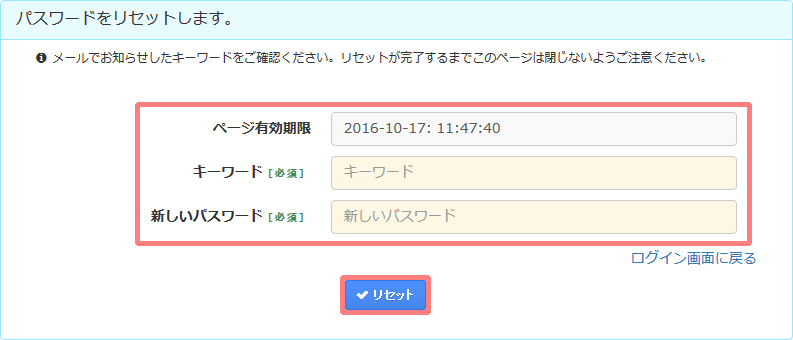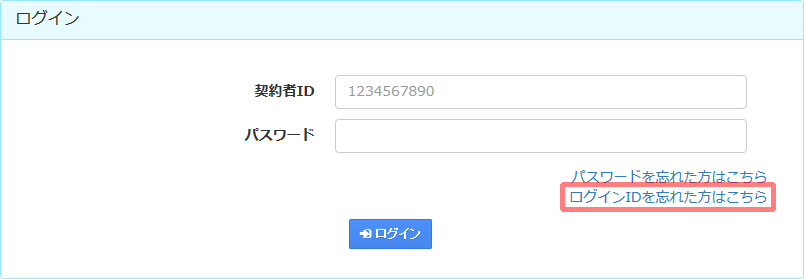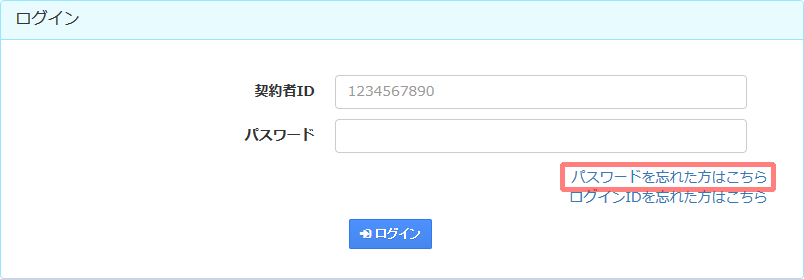会員サービスメニュー(gTLD/汎用JPドメイン)
1. ログイン方法
[会員サービスメニュー]で「契約者ID」と「管理者パスワード」を入力し、[ログイン]ボタンをクリックします。
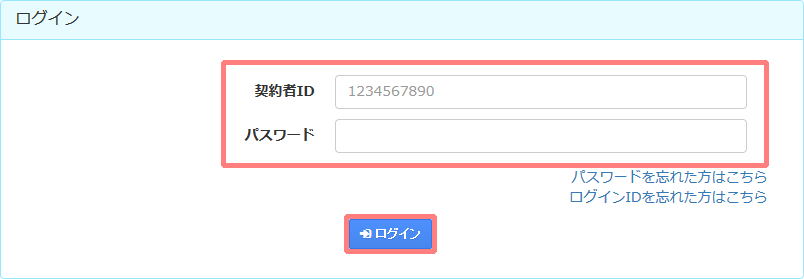
- ※契約者IDは「ご登録内容書」に記載されております。
- ※管理者パスワードは、お客様で登録したパスワードとなります。ご不明な場合は、パスワードリセットしてください。
- ※連続5回認証エラーになりますとロックがかかります。ロックされた場合、解除までに20分かかります。
2. 二段階認証の設定方法
STEP 1
[会員サービスメニュー]にログインします。
- ※上記「1.ログイン方法」をご参照ください。
STEP 2
メニュー上部の「ご契約者情報確認/変更」をクリックし、契約者情報の「ご連絡先メールアドレス」が着信可能なアドレスかどうかご確認ください。
- ※二段階認証を「設定する」にした場合、ご連絡先メールアドレスに「二段階認証のワンタイムパスワード」が送信されます。
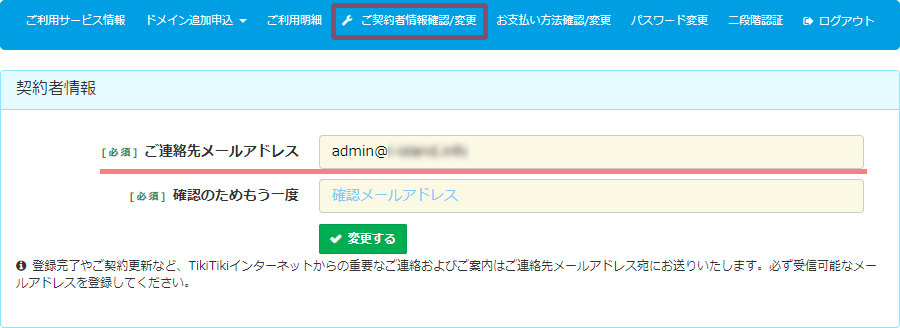
STEP 3
メニュー上部の「二段階認証」をクリックします。「設定する」を選択し、[変更する]ボタンをクリックします。
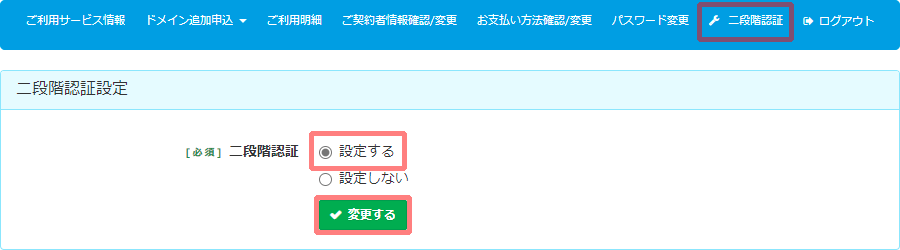
STEP 4
確認画面が表示されたら、[OK]ボタンをクリックします。
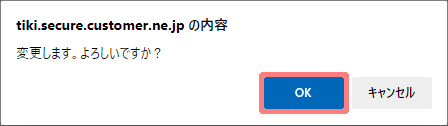
STEP 5
「成功しました」のメッセージが表示されたら、完了です。
- ※次回ログインより有効になります。

3. 二段階認証のログイン方法
STEP 1
[会員サービスメニュー]にログインします。
- ※上記「1.ログイン方法」をご参照ください。
STEP 2
二段階認証の画面が表示され、同時に連絡先メールアドレスにワンタイムパスワードが送信されます。
メールをご確認いただき、ワンタイムパスワードを30分以内に入力し、[ログイン]ボタンをクリックします。
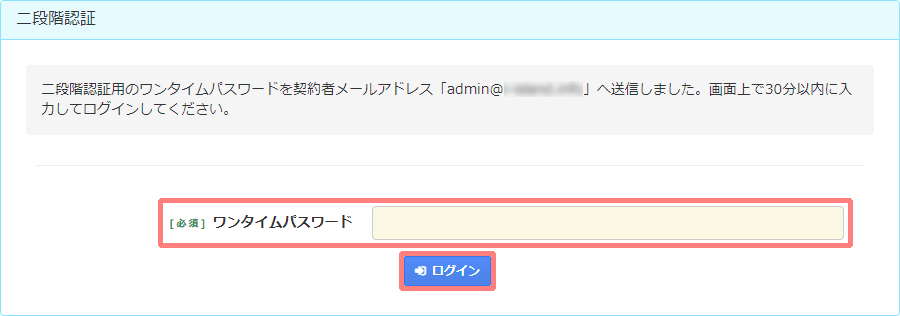
4. 契約者IDの確認方法
STEP 1
STEP 2
「ドメイン名」と「メールアドレス(連絡先メールアドレス)」を入力し、[メール送信]ボタンをクリックします。
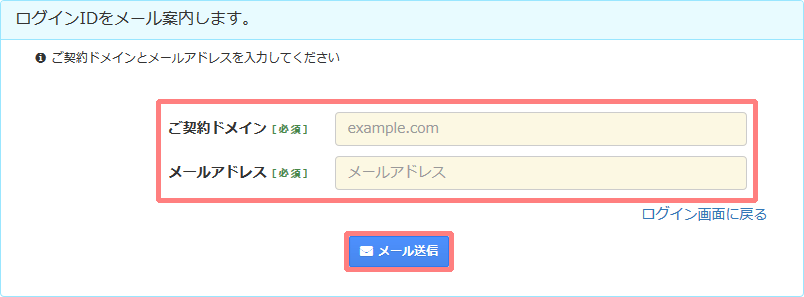
STEP 3
確認ポップアップが表示されたら、[OK]ボタンをクリックします。
STEP 4
連絡先メールアドレス宛に、契約者IDを送信されますので、ご確認ください。
5. 管理者パスワードのリセット方法
STEP 1
STEP 2
「契約者ID」と「メールアドレス(連絡先メールアドレス)」を入力し、[メール送信]ボタンをクリックします。
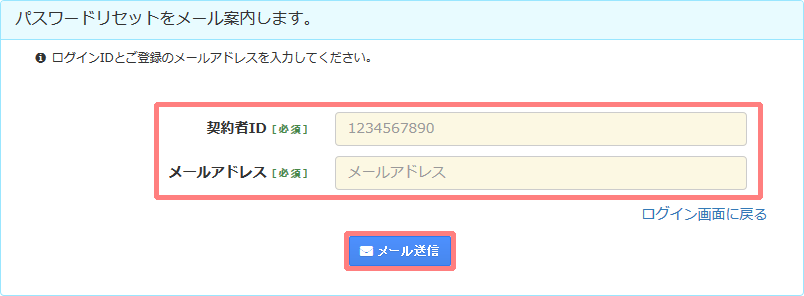
STEP 3
確認ポップアップが表示されたら、[OK]ボタンをクリックします。
STEP 4
連絡先メールアドレス宛に送信された「キーワード」と「新しいパスワード」を入力し、[リセット]ボタンをクリックします。
※パスワードリセットのワンタイムURLの有効期限は10分となります。